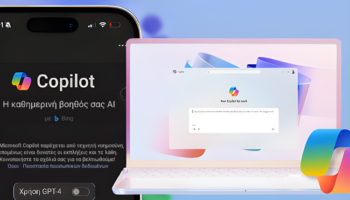To Viber είναι ένα εξαιρετικά δημοφιλές πρόγραμμα για κλήσεις και μηνύματα, που μαζί με το κινητό μας μπορούμε να το εγκαταστήσουμε και στον υπολογιστή. Στον οδηγό θα δούμε την εγκατάσταση Viber σε Ubuntu, Lubuntu, και Linux Mint, καθώς και πώς να διορθώσουμε το πρόβλημα του εικονιδίου του Viber στο Ubuntu.
Προτάσεις συνεργασίας
Τα νέα άρθρα του PCsteps
Γίνε VIP μέλος στο PCSteps
Για να είναι δυνατή η εγκατάσταση Viber σε Ubuntu ή και οποιοδήποτε άλλο λειτουργικό σύστημα υπολογιστή, είναι απαραίτητο να το έχουμε εγκαταστήσει πρώτα στο κινητό ή το tablet μας (σε Android, IOS, Windows Phone ή ακόμα και Blackberry).
Με το Viber εγκατεστημένο, θα πρέπει να το έχουμε ενεργοποιημένο, και θα πρέπει η συσκευή να είναι συνδεδεμένη στο Internet – με WiFi ή 3G/4G, δεν έχει σημασία.
Επίσης, ειδικά για την εγκατάσταση Viber σε Ubuntu, Lubuntu, ή Linux Mint, θα πρέπει να έχουμε εγκατεστημένη την 64bit έκδοση της αντίστοιχης διανομής. Το Viber δεν έχει έκδοση για 32bit Linux.
Η εγκατάσταση Viber σε Ubuntu / Lubuntu / Linux Mint
Μπαίνουμε στη σελίδα http://viber.com/products/linux και κατεβάζουμε την έκδοση για Debian.
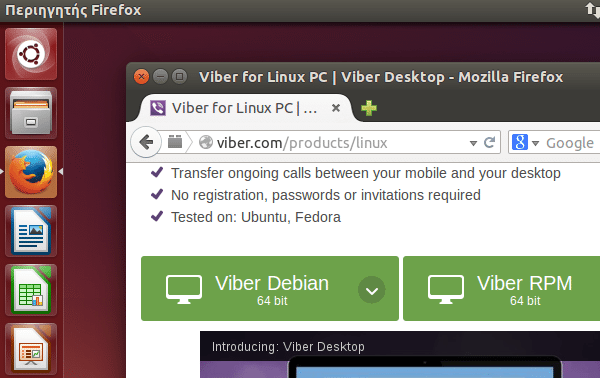
Θα κατέβει ένα αρχείο Viber.deb. Η τρέχουσα έκδοση έχει μέγεθος 54,4MB.
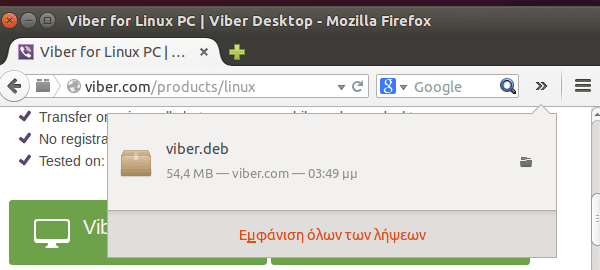
Τρέχοντας το αρχείο .deb, στο Ubuntu θα ανοίξει το κέντρο λογισμικού, στο οποίο κάνουμε κλικ στο κουμπί “Εγκατάσταση”.
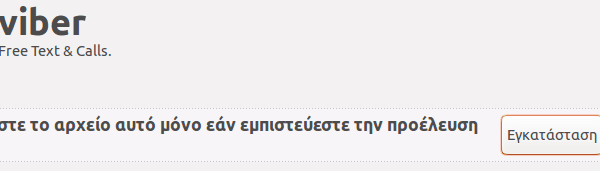
Στο Linux Mint και το Lubuntu την εγκατάσταση αναλαμβάνει ο Package Installer.
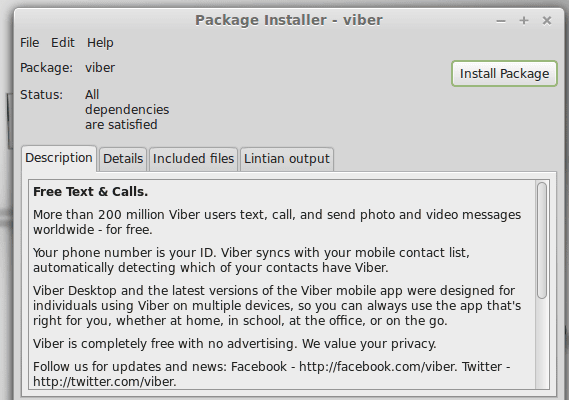
Σε κάθε περίπτωση, θα χρειαστεί να εισάγουμε τον κωδικό του λογαριασμού μας.
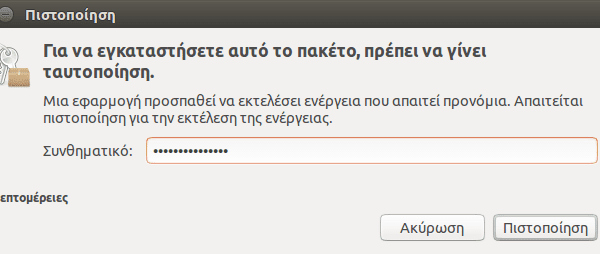
Μόλις ολοκληρωθεί η εγκατάσταση Viber σε Ubuntu, θα βρούμε το πρόγραμμα στην αναζήτηση.
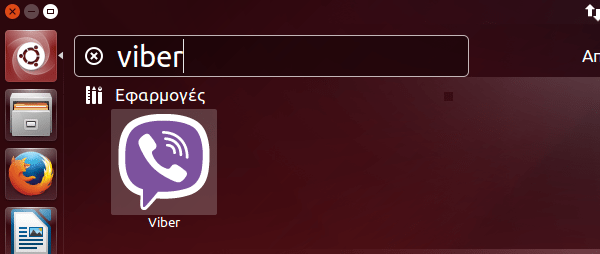
Τρέχοντάς το, θα μας ρωτήσει αν έχουμε εγκαταστήσει το Viber στο κινητό μας.
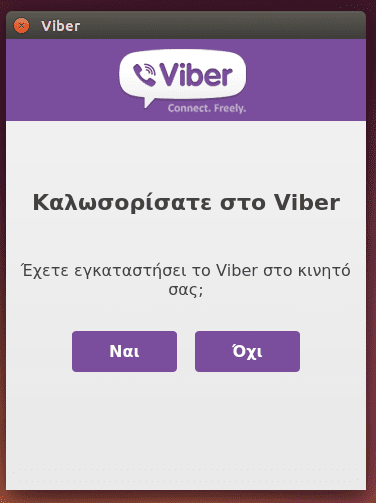
Κάνουμε κλικ στο “Ναι” και θα μας ζητήσει τον αριθμό του κινητού.
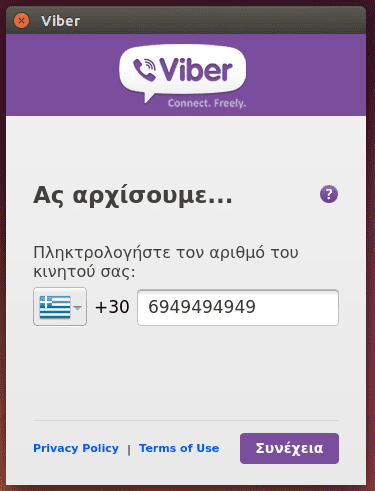
Εφόσον έχουμε το κινητό συνδεδεμένο στο Internet και ανοιχτό το Viber, θα μας έρθει ένα μήνυμα εντός του Viber με έναν τετραψήφιο αριθμό.
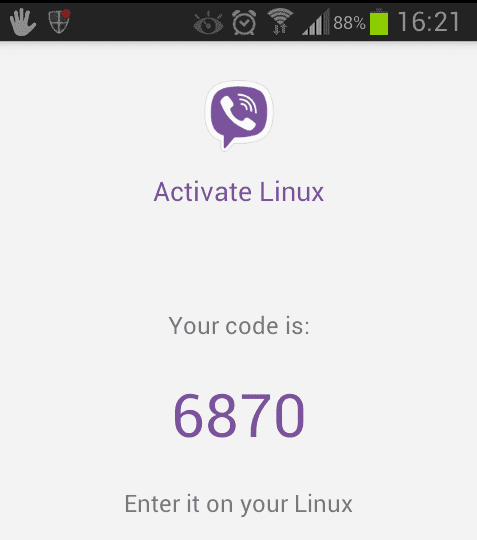
Εισάγουμε τον αριθμό αυτό στον υπολογιστή, για να ολοκληρώσουμε την εγκατάσταση Viber σε Ubuntu, Lubuntu, ή Linux Mint.
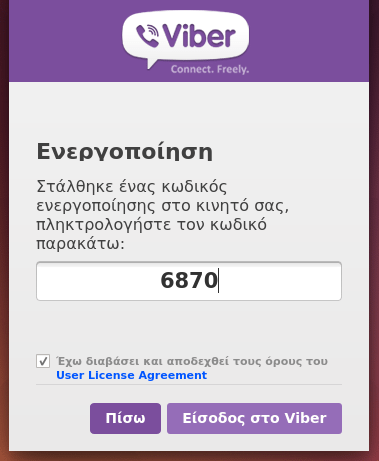
Η λύση στο πρόβλημα με το εικονίδιο του Viber στο Ubuntu
Ειδικά στο Ubuntu, το Viber έχει ένα ανόητο πρόβλημα: το εικονίδιό του εμφανίζεται εκεί που κανονικά εμφανίζεται το εικονίδιο για το κλείσιμο του παραθύρου σε πλήρη οθόνη.
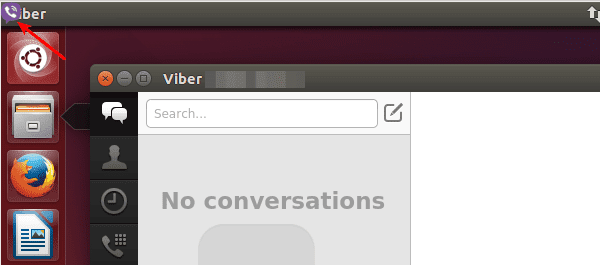
Αυτό έχει να κάνει με μια αλλαγή που έγινε στο Unity και ουσιαστικά αφαίρεσε το system tray όπου πολλές εφαρμογές έβαζαν τα εικονίδιά τους.
Μία απλή λύση, μέχρι να διορθωθεί αυτό το πρόβλημα σε μια μελλοντική έκδοση του Viber, είναι να χρησιμοποιήσουμε μια μικρή εφαρμογή που ονομάζεται Viber Indicator.
Ανοίγουμε ένα τερματικό με Ctrl+Alt+T:
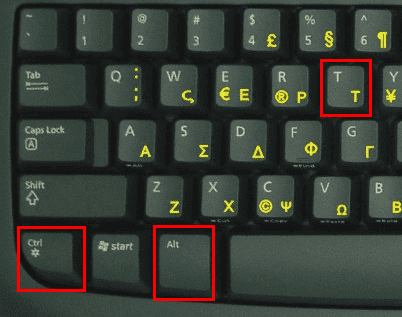
…και προσθέτουμε το repository της εφαρμογής με την εντολή:
sudo add-apt-repository ppa:nilarimogard/webupd8

Όταν μας ζητηθεί, πατάμε Enter για να συνεχίσουμε.

Αφού ολοκληρωθεί η διαδικασία και το repository έχει εισαχθεί επιτυχώς, τρέχουμε την εντολή:
sudo apt-get update
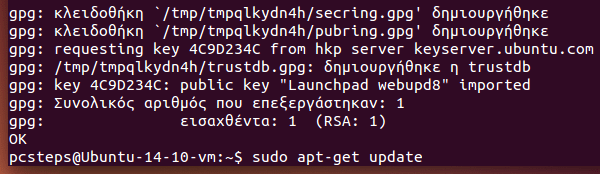
Τέλος, αφού ολοκληρωθεί το update, εγκαθιστούμε την εφαρμογή με την εντολή:
sudo apt-get install -y viberwrapper-indicator

Μετά την εγκατάσταση, κάνουμε επανεκκίνηση του υπολογιστή.
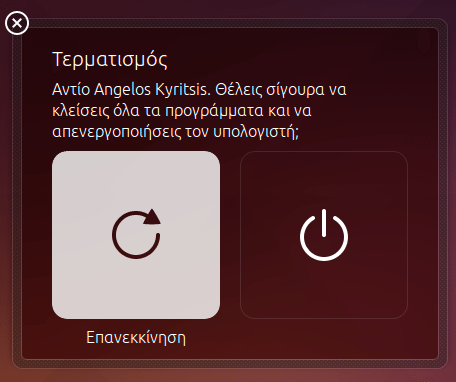
Πλέον, αντί να ανοίγουμε το Viber από το εικονίδιό του, θα το ανοίγουμε απευθείας από το Viber Indicator.
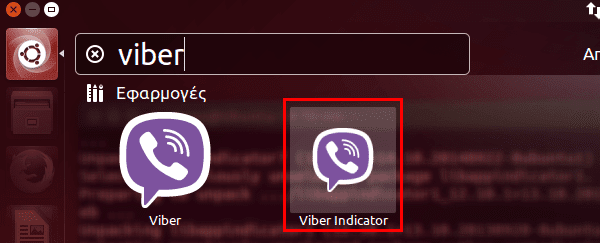
Το παράταιρο εικονίδιο του Viber έχει εξαφανιστεί, και το Viber Indicator έχει προσθέσει ένα εικονίδιο στη σωστή θέση στη γραμμή των μενού.
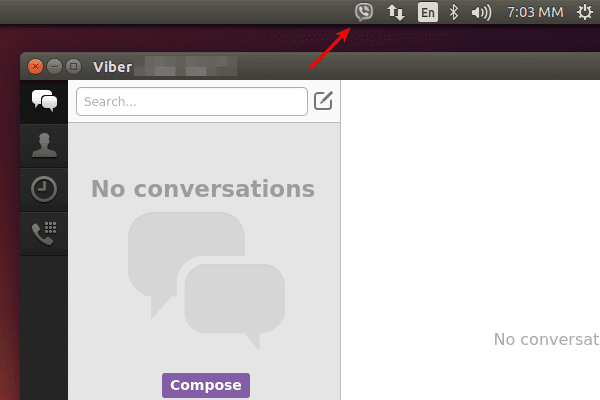
Είχατε κάποιο πρόβλημα με την εγκατάσταση Viber σε Ubuntu, Lubuntu, ή Linux Mint?
Αν οποιοδήποτε κομμάτι της παραπάνω διαδικασίας δεν σας λειτούργησε όπως περιγράφουμε, και είχατε κάποιο μήνυμα ή μηνύματα σφάλματος κατά την εγκατάσταση viber σε Ubuntu, Lubuntu, η Linux Mint, γράψτε μας στα σχόλια.
Εμείς ή κάποιος από τους αναγνώστες μας, θα σας απαντήσουμε το συντομότερο.